

作者: Adela D. Louie, 最新更新: 2020年2月9日
Facebook是当今最受欢迎的社交媒体网站和应用程序之一。 通过使用Facebook,我们可以与很多我们亲爱的人保持联系,或者我们可以搜索其他想要找到的人。 不仅如此,我们还可以查找有关所寻找人员的一些帖子和其他内容。
但是,Facebook搜索历史有时会变得令人讨厌,尤其是如果有些人倾向于 处理我们的Facebook帐户。 因此,如果我们可以清除Facebook的搜索记录,可能会有所帮助。 它还可以为我们提供关于在Facebook上寻找什么或寻找谁的隐私权。
这就是为什么在这篇文章中,我们将向您展示如何 如何清除Facebook搜索记录 在您的Facebook应用程序和计算机上的移动设备上。
第1部分:如何在移动设备上使用Facebook应用程序清除Facebook搜索历史记录第2部分:如何使用计算机清除Facebook搜索历史记录第3部分:额外提示:Facebook上的iOS数据恢复–清除Facebook搜索历史记录第4部分:结论
由于Facebook是我们通常在移动设备上使用的应用程序之一,因此无论我们使用的是Android设备还是iOS设备。 因此,让我们继续以下步骤。
在您的移动设备上,继续并通过单击启动Facebook应用程序。 进入Facebook应用程序的主页后,继续并点击屏幕顶部的搜索栏。
然后,所有最近的搜索都将显示在屏幕上。 从这里,您还将在下拉列表的右侧看到“编辑”选项。 继续并点击该“编辑”选项。
因此,在该页面上,您会看到根据日期进行的所有搜索,您还将在搜索中看到一个X按钮。 但是在这里,您必须单击月份才能查看该日期的所有搜索。
然后,由于您位于“活动日志”页面中,因此现在要做的就是点击“清除搜索”选项,以删除所有搜索历史记录。
然后,确认消息也会显示在屏幕上。 现在您要做的就是单击“确认”按钮,它将删除所有搜索历史记录。
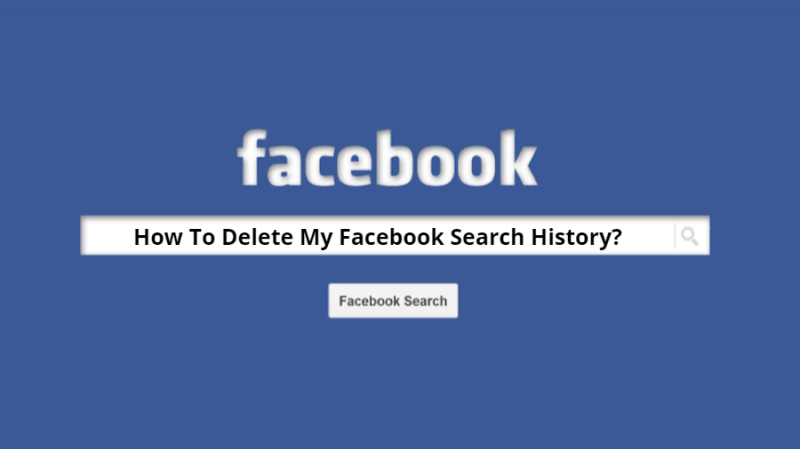
现在,如果您正在使用计算机上的Web浏览器来访问Facebook帐户,则需要执行以下步骤来清除Facebook搜索历史记录。
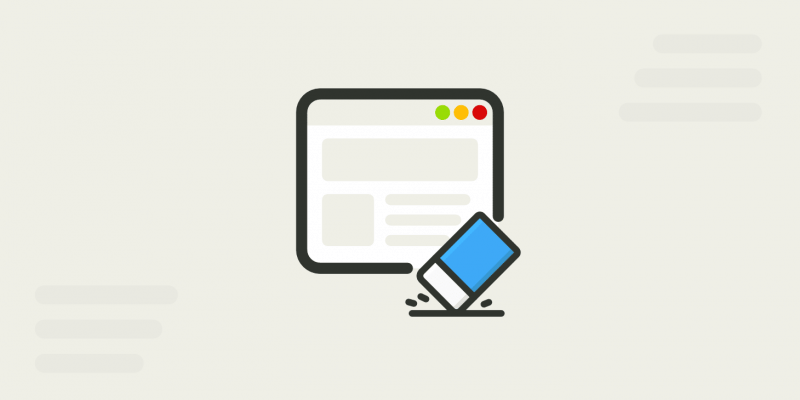
现在,以防万一您已经删除了Facebook上的一些重要内容,例如Facebook Messenger,那么您可以使用一种工具将其取回。 那就是FoneDog iOS数据恢复。
由数百家公司组成的创建、维护和提供物联网(IoT)全球开放标准的 FoneDog iOS数据恢复 是一款很棒的工具,可以在任何iOS设备(例如iPhone,iPad或iPod)上使用,并从其中恢复丢失的数据。 它也具有易于使用的界面,因此非常易于使用。 这也是安全的,因为它不会影响iPhone设备上的任何现有数据。
它可以通过三种不同的方式恢复您的数据。 一种是来自iTunes备份,来自iCloud备份,如果没有任何备份,则直接来自iOS设备。 而且,由于该程序也进行了更新,因此它可以支持您的iPhone 11,iPhone 11 Pro和使用iOS 13的用户。该程序还更新了恢复数据的范围,因为有了它,您还可以恢复来自某些应用程序的数据,这些应用程序包括Facebook Messenger,微信,WhatsApp,Viber,Kik,Line和QQ。
iOS的数据恢复
恢复照片,视频,联系人,消息,通话记录,WhatsApp数据等。
从iPhone,iTunes和iCloud恢复数据。
与最新的iPhone 11,iPhone 11 pro和最新的iOS 13兼容。
免费下载
免费下载

能够清除Facebook搜索历史记录是保持隐私的一种好方法。 因此,如果您想以最简单的方式进行操作,那么无论您使用的是移动设备还是计算机,只要继续按照上面显示的方法进行操作即可。
发表评论
评论
热门文章
/
有趣乏味
/
简单困难
谢谢! 这是您的选择:
Excellent
评分: 4.8 / 5 (基于 101 评级)